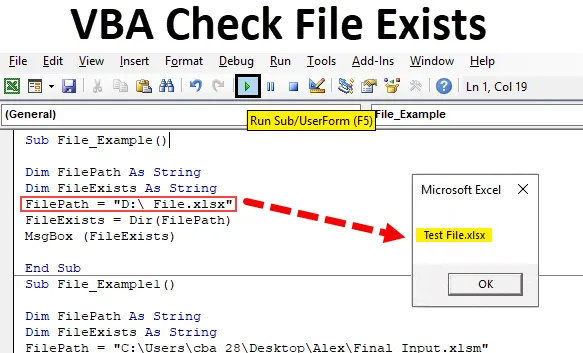
Перевірте існування файлів за допомогою Excel VBA
Програма перевірки файлів VBA допомагає перевірити, чи існує файл у локації за допомогою Excel VBA. Після згадування шляху до файлу на комп’ютері, що, якщо хтось видалить файл або змінить шлях до папки до файлу, очевидно, наш код приведе помилку в таких випадках. Щоб вирішити цю проблему, ми можемо зробити одне, перш ніж ми дійсно відкриємо файл, ми можемо перевірити, чи існує згаданий файл чи ні.
У цій статті ми покажемо вам, як перевірити, чи існує конкретний згаданий файл чи ні.
Як перевірити, чи файл існує чи ні?
- Як excel VBA знає, існує файл чи ні ??
- За замовчуванням не може !!!
- То як тоді ??
- Нам потрібно скористатися функцією під назвою "Dir", щоб перевірити, чи існує файл чи ні.
Що робить функція DIR?
Функція VBA DIR повертає ім'я файлу з його розширенням у вказаний шлях до папки. Якщо в папці немає файлу, вона повертає порожній рядок.
Таким чином, використовуючи цю функцію, ми можемо фактично перевірити, чи існує файл чи ні. Навіть без функції DIR ми можемо перевірити, чи існує файл чи ні. Деякі приклади ми побачимо нижче.
Як використовувати перевірку файлів VBA в Excel?
Ми дізнаємось, як використовувати функцію перевірки файлів VBA з кількома прикладами в excel.
Ви можете завантажити цей файл перевірки файлів VBA Існує шаблон Excel тут - VBA Перевірка файлу існуєПриклад №1 - Перевірка файлу VBA існує
Гаразд, напишемо якийсь код, щоб перевірити, чи існує файл чи ні. Виконайте наведені нижче дії, щоб самостійно написати код.
Крок 1: Для цього перейдіть до вікна VBA і в меню Вставка виберіть Модуль, як показано нижче.
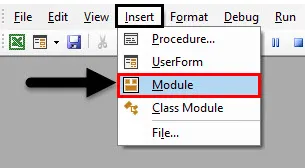
Крок 2: Запустіть підпроцедуру.
Код:
Sub File_Example () Кінець Sub
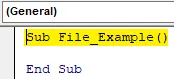
Крок 3: Визначте змінну як String.
Код:
Sub File_Example () Dim FilePath As String End Sub
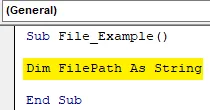
Крок 4: Тепер я хочу протестувати файл, названий "Глава-11. InputBoxes.xlsm "на моєму електронному диску". Я призначу свій шлях до файлу цій змінній.
Код:
Sub File_Example () Dim FilePath As String FilePath = "D: \ Test File.xlsx" Кінець Sub
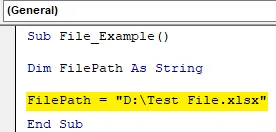
Крок 5: Тепер визначте ще одну змінну для застосування функції DIR.
Код:
Sub File_Example () Dim FilePath As String Dim FileExists As String FilePath = "D: \ Test File.xlsx" Закінчити Sub
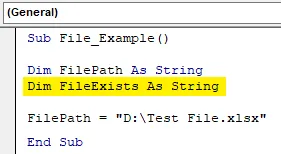
Крок 6: Тепер для другої змінної відкрийте функцію DIR.
Код:
Sub File_Example () Dim FilePath As String Dim FileExists As String FilePath = "D: \ Test File.xlsx" FileExists = Dir (Кінець Sub
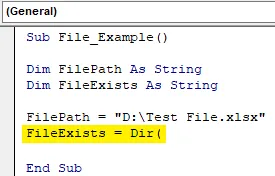
Крок 7: Для функції DIR потрібен шлях до файлу. Оскільки ми вже призначили шлях файлу до змінної “FilePath”, ми можемо просто передати цю змінну функції DIR.
Код:
Sub File_Example () Dim FilePath As String Dim FileExists As String FilePath = "D: \ Test File.xlsx" FileExists = Dir (FilePath) Кінець Sub
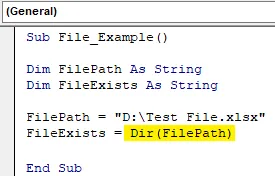
Крок 8: Тепер функція DIR повертає лише ім'я файлу як "Розділ 11. InputBoxes ”із згаданого шляху до файлу. Тож покажемо результат у вікні повідомлення.
Код:
Sub File_Example () Dim FilePath As String Dim FileExists As String FilePath = "D: \ Test File.xlsx" FileExists = Dir (FilePath) MsgBox FileExits End Sub
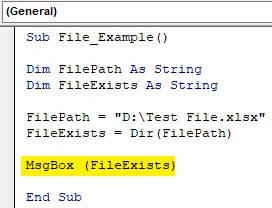
Крок 9: Тепер запустіть макрос, щоб побачити результат.
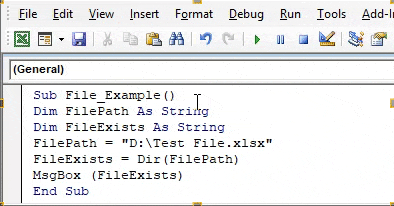
Оскільки в згаданому шляху існує файл, наша функція DIR відфільтрувала ім'я файлу з величезного шляху.
Крок 10: Тепер я зміню ім'я файлу на інший предмет, якого немає у згаданому шляху.
Код:
Sub File_Example () Dim FilePath As String Dim FileExists As String FilePath = "D: \ File.xlsx" FileExists = Dir (FilePath) MsgBox (FileExists) Кінець Sub
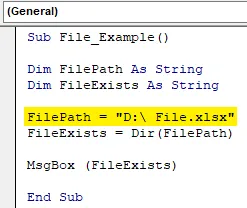
Крок 11: Якщо зараз запустити код, він поверне порожню рядок у вікні повідомлення.
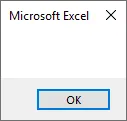
Функція DIR найкраще використовувати з оператором IF у VBA. Вище ми могли бачити лише ім’я файлу з його розширенням, якщо воно існує, інакше ми могли бачити лише порожній рядок.
Приклад №2 - DIR із умовою IF
Крок 1: Але за допомогою оператора IF з функцією DIR ми можемо змінити результати. Для прикладу подивіться код нижче.
Код:
Sub File_Example1 () Dim FilePath As String Dim FileExists As String FilePath = "C: \ Users \ cba_28 \ Desktop \ Alex \ Final Input.xlsm" FileExists = Dir (FilePath) Якщо FileExists = "" тоді файл MsgBox "не існує згаданий шлях "Else MsgBox" Файл існує у згаданому шляху "End If End Sub
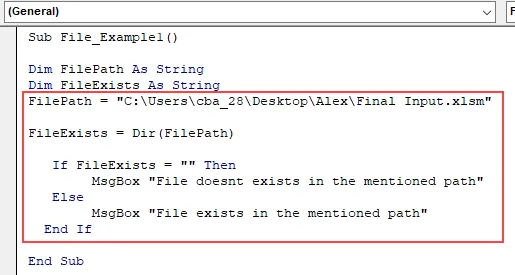
Крок 2: Тут умова IF перевіряє, чи є значення змінної "FileExists" нічого ("") чи ні. Якщо значення змінної дорівнює нічого (""), воно поверне результат як "Файл не існує у згаданому шляху", або поверне результат як "Файл існує у згаданому шляху"
Нижче наводиться приклад скріншота того ж.
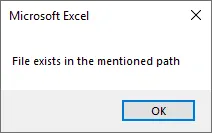
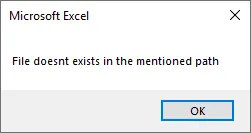
За допомогою функції DIR ми можемо перевірити, чи існує файл чи ні.
Рекомендовані статті
Це посібник із файлів перевірки файлів VBA. Тут ми обговорюємо, як використовувати функцію перевірки існування файлів Excel VBA разом із практичними прикладами та шаблоном Excel, який можна завантажити. Ви також можете ознайомитися з іншими запропонованими нами статтями -
- Копіювати функцію вставки в VBA
- Функція Substring Excel
- Підписка VBA поза діапазоном
- Формула ЕКСЕЛЬНОГО РОЗМІРУ